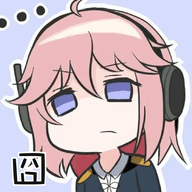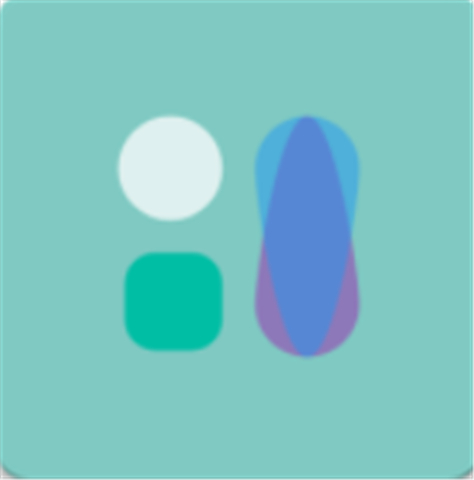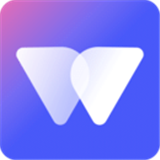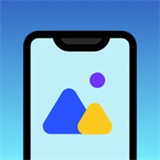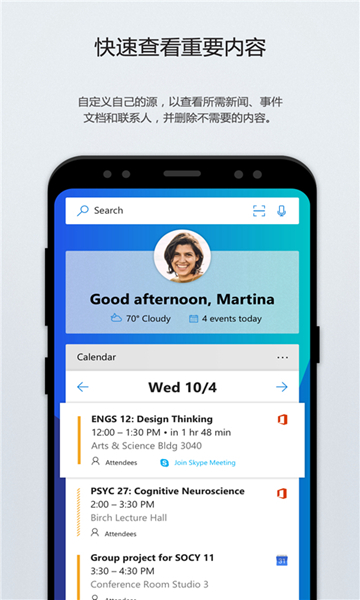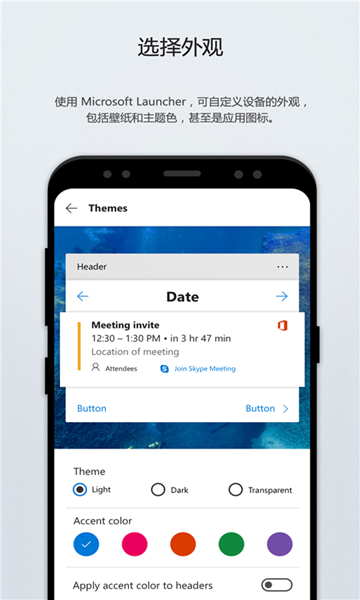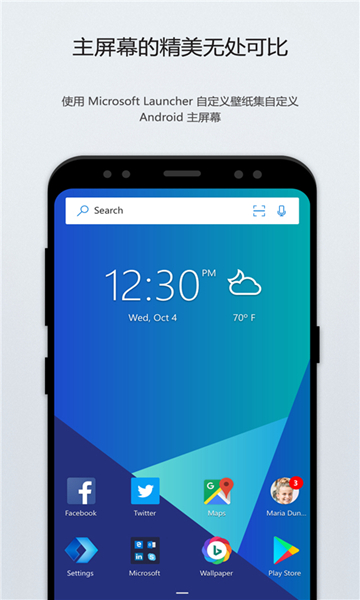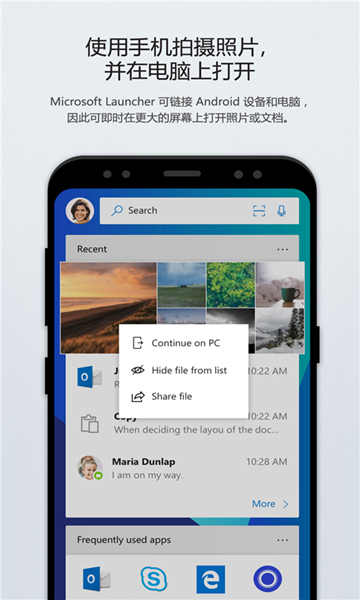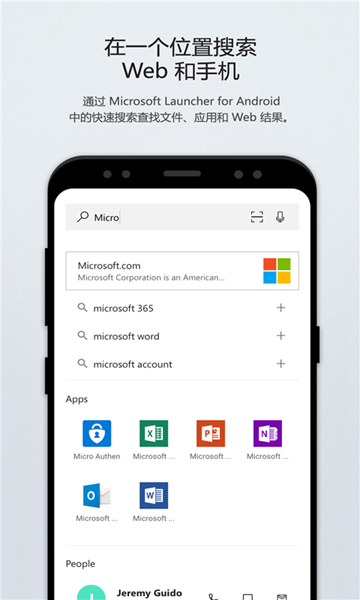微软桌面手机版

类型:主题壁纸 版本:6.240802.0.1155000 语言:简体大小:60.02M 系统:iOS, Android 更新时间:2024/03/29 17:01 开发者:暂无资料 应用权限:点击查看 隐私说明:点击查看
厂商游戏
精品推荐
排行榜
周/月
微软桌面手机版下载安装-微软桌面手机版下载v6.240802.0.1155000内容简介
微软桌面手机版是一款能够进行个性化设置的应用,用户可以根据自己的喜好设置壁纸、主题颜色和图标包等,以打造与个人风格一致的设备账户或工作/学校账户,用户可以访问个性化源中的日历、文档和最近的活动。
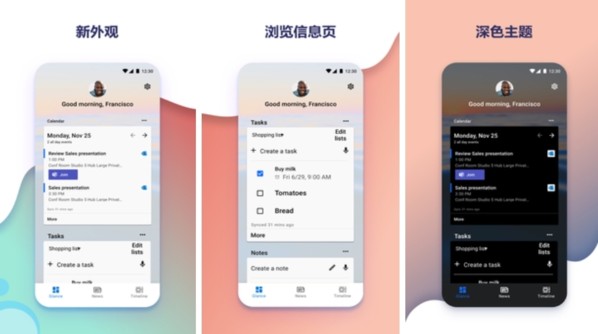
微软桌面手机版怎么连接电脑
1、打开手机上已安装的微软桌面手机版。
2、然后找到主屏幕上的“桌面设置”并点击进入。
3、在“设置”菜单中,如果尚未登录账户,则需要进行登录以便连接到电脑。
4、按击“账户”设置项。
5、在账户设置中,选择以微软桌面手机版账户登录。
6、按击此选项并按照提示输入微软桌面手机版账户的电子邮件地址和密码,可能需要进行身份验证。
7、完成登录后,在微软桌面手机版上已成功完成用户登录。
8、现在可以去电脑端检查连接结果了。
9、你可以轻松地将微软桌面手机版与你的电脑连接起来,实现跨设备的体验和工作。
电脑端
1、打开电脑上的系统设置。
2、你可以通过点击系统任务栏通知按钮,然后在弹出的快捷菜单中选择“所有设置”。
3、在弹出的“Windows设置”页面中,找到并点击“手机(连接Android设备、iPhone)”。
4、在链接的设备列表中,应该可以看到你之前添加的手机。
5、这表示微软桌面手机版已经成功与电脑的Windows 10系统连接。
6、你就可以实现手机与电脑之间各种内容的共享。
7、如果没有找到手机,你要回到手机端重新检查连接。
微软桌面手机版怎么恢复成原系统桌面
1、在微软桌面手机版的首页,找到并点击“桌面设置”选项。
2、在弹出的菜单中,按击“系统设置”。
3、按“桌面”。
4、在桌面设置中,选“默认桌面”。
5、触击“勾选系统桌面”。
6、你就可以将微软桌面手机版恢复为原系统桌面了。
微软桌面手机版怎么设置为默认桌面
1、解锁手机并进入系统,找到并点击“桌面设置”图标。
2、进入设置后,选择“应用和通知”。
3、按击“默认应用”。
4、进入“默认应用”页面后,选择“桌面”。
5、如果在弹出的页面中看到“微软桌面手机版”选项,按“更换”以将其设置为默认桌面。
微软桌面手机版更新内容
v6.221102.0.1078720:
提升体验,修复部分问题。
v6.210602.0.966170:
- 在 Microsoft Duo 上打开工作应用组时轻松打开 Android 工作配置文件。
- 修复了其它已知错误并进行了性能改进。